Manuale utente di Keynote per iPhone
- Ciao
-
- Introduzione a Keynote
- Introduzione a immagini, grafici e altri oggetti
- Creare la tua prima presentazione
- Aprire una presentazione
- Salvare e assegnare un nome a una presentazione
- Trovare una presentazione
- Stampare una presentazione
- Gesti touchscreen di base
- Creare un presentazione utilizzando VoiceOver
-
- Aggiungere o eliminare le diapositive
- Modificare le dimensioni della diapositiva
- Modificare lo sfondo di una diapositiva
- Aggiungere un bordo attorno a una diapositiva
- Mostrare o nascondere i segnaposto per il testo
- Mostrare o nascondere i numeri delle diapositive
- Applicare una diapositiva master
- Aggiungere e modificare le diapositive master
- Modificare un tema
-
- Presentare su iPhone
- Presentare su un monitor separato
- Presentare su iPhone tramite internet
- Utilizzare un telecomando
- Presentazioni di tipo “Riproduzione automatica” o interattive
- Aggiungere e visualizzare le note del presentatore
- Eseguire una prova sul dispositivo
- Riprodurre una presentazione registrata
-
- Inviare una presentazione
- Introduzione alle funzionalità di collaborazione
- Invitare altri utenti a collaborare
- Collaborare a una presentazione condivisa
- Modificare le impostazioni di una presentazione condivisa
- Interrompere la condivisione di una presentazione
- Cartelle condivise e collaborazioni
- Usare Box per collaborare
- Creare una GIF animata
- Pubblicare una presentazione in un blog
- Copyright

Cercare e sostituire il testo in Keynote su iPhone
Puoi cercare parole, frasi, numeri e caratteri specifici e sostituire automaticamente i risultati di ricerca con nuovi contenuti da te specificati. Tutti i contenuti, compresi quelli sulle diapositive ignorate e sulle note del presentatore, vengono inclusi nella ricerca.
Cercare un testo specifico
Tocca
 , quindi tocca Cerca.
, quindi tocca Cerca.Nel campo di ricerca, inserisci la parola o la frase che desideri cercare.
Tocca Cerca.
Tocca le frecce nella parte inferiore della schermata per trovare la corrispondenza precedente o successiva.
Tocca Fine per chiudere i risultati di ricerca.
Sostituire il testo trovato
Tocca
 , quindi tocca Cerca.
, quindi tocca Cerca.Tocca il pulsante a sinistra del campo di ricerca.
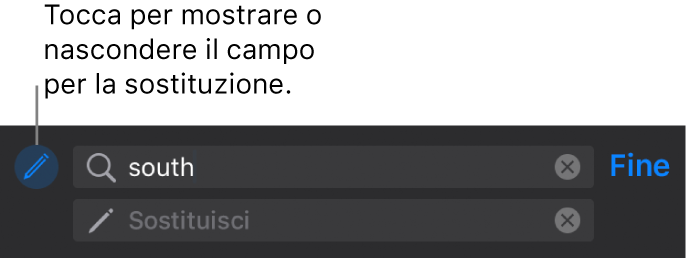
Inserisci una parola o frase nel primo campo.
Inserisci la parola o la frase sostitutiva nel secondo campo.
Importante: se lasci vuoto il secondo campo, quando sostituisci il testo trovato verranno eliminate tutte le occorrenze di quel testo.
Tocca Cerca sulla tastiera.
Le corrispondenze vengono evidenziate e la prima corrispondenza viene selezionata.
Rivedere e modificare le corrispondenze di testo:
Spostarsi alla corrispondenza precedente o successiva senza apportare modifiche: tocca le frecce.
Sostituire la corrispondenza selezionata: tocca Sostituisci.
Sostituire tutte le corrispondenze di testo con il testo sostitutivo: tocca “Sostituisci tutto”.
Al termine, tocca Fine.
La sostituzione di un valore della tabella comporta l'aggiornamento sia del valore visualizzato sia del valore sottostante. Ad esempio, se sostituisci “1/2” con “1/3”, il valore sottostante verrà modificato da “0,5” in “0,333333”.
Non puoi sostituire il testo corrispondente nelle celle delle tabelle contenenti una formula.